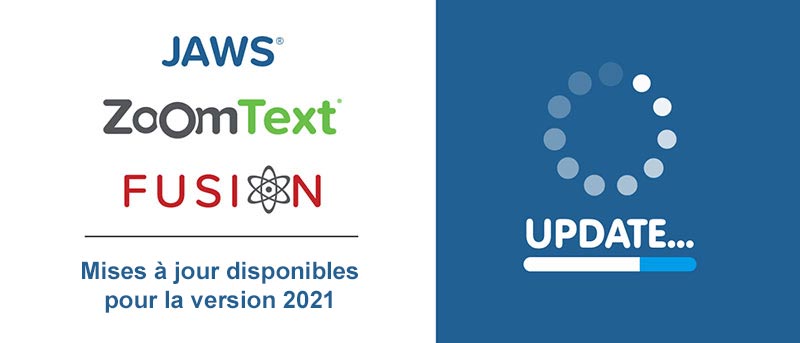
Mise à jour janvier 2021 pour JAWS, ZoomText et Fusion
Ce 5 janvier à 16h00, Vispero publie la première mise à jour des produits JAWS, ZoomText et Fusion en version 2021. Cette mise à jour vous sera proposée si vous avez activé la recherche automatique des mises à jour au démarrage de nos logiciels. Vous pouvez aussi faire une recherche de mises à jour manuellement ou télécharger vous-même la mise à jour.
Améliorations dans ZoomText 2021, version 2021.2012.48
Voici la liste des modifications apportées depuis la version de lancement, en novembre 2020.
Sélectionner un microphone à utiliser avec l’Assistant vocal
Périphérique d’entrée microphone est un nouveau réglage de l’Assistant vocal. Il affiche tous les micros disponibles sur votre ordinateur (par exemple un microphone interne et un micro-casque connecté) et vous permet de choisir celui que l’Assistant vocal utilisera quand vous lui parlerez. En définissant un micro différent de celui qu’utilisent vos autres applications comme Teams ou Zoom, vous pouvez rendre muettes ces applications pendant vos réunions, tout en continuant d’utiliser l’Assistant vocal de JAWS, de ZoomText ou de Fusion. Vous trouverez ce réglage dans le menu de l’Assistant vocal, en choisissant la boîte de dialogue des réglages.
Autres changements
- Un utilisateur en France a récemment découvert un problème lors de l’utilisation de ZoomText avec Chrome et Edge Chromium sur le site web www.pagesjaunes.fr. Après des recherches complémentaires, nous avons déterminé qu’il s’agissait d’un problème du navigateur. Freedom Scientific partage des informations avec Microsoft et Google et le problème a été résolu dans Chrome à partir de la version 87.
- Résolution d’un problème rendant le synthétiseur Vocalizer Expressive inutilisable si les versions 2021 et 2020 de ZoomText étaient installées sur le même ordinateur.
- Résolution de problèmes rendant impossible l’utilisation de l’Écho de la souris dans Outlook 365, Outlook 2016 et Excel 365.
- Résolution de problèmes de suivi du curseur et d’amélioration du curseur lors de l’utilisation de ZoomText dans Excel 2010.
- Résolution d’un problème en Europe lié aux performances de ZoomText lors de son utilisation avec l’application OpenScape SoftPhone.
- Amélioration générale de la stabilité et des performances grâce aux rapports que nous avons reçus en provenance de notre nouvel outil FS Support Tool.
Améliorations dans JAWS 2021, version 2021.2012.48 et dans Fusion 2021, version 2021.2012.8
Voici la liste des modifications apportées depuis la version de lancement, en novembre 2020.
Nouvelles commandes séquentielles pour régler le volume de JAWS et le volume général du système
De nombreux utilisateurs qui travaillent avec des logiciels de téléconférence comme Zoom ou Teams ont soulevé le problème du volume de JAWS qui ne leur permet pas d’entendre confortablement une réunion ou un webinaire lorsqu’ils doivent en même temps naviguer dans une application. Pour contourner cette difficulté, nous avons mis en place une nouvelle fonctionnalité qui vous permettra de régler facilement le volume de JAWS indépendamment de celui de vos autres applications comme Zoom, Teams, Skype, YouTube et d’autres applications qui diffusent de l’audio.
JAWS et Fusion possèdent maintenant un groupe de raccourcis séquentiels pour régler rapidement le volume. Pour accéder à cette séquence, appuyez sur INSERT + BARRE ESPACE, suivi de J pour régler le volume de JAWS ou de S pour le volume du système. Après avoir appuyé sur J ou sur S, appuyez sur les TOUCHES FLÉCHÉES pour augmenter ou baisser finement le volume ou sur PAGE PRÉCÉDENTE ou PAGE SUIVANTE pour augmenter ou baisser le volume plus rapidement [1]. Appuyez sur ÉCHAPPE pour quitter la séquence quand vous avez terminé. Vos changements restent effectifs tant que vous ne les modifiez pas à nouveau, en utilisant les mêmes commandes.
Sélectionner un microphone à utiliser avec l’Assistant vocal
Périphérique d’entrée microphone est un nouveau réglage de l’Assistant vocal. Il affiche tous les micros disponibles sur votre ordinateur (par exemple un microphone interne et un micro-casque connecté) et vous permet de choisir celui que l’Assistant vocal utilisera quand vous lui parlerez. En définissant un micro différent de celui qu’utilisent vos autres applications comme Teams ou Zoom, vous pouvez rendre muettes ces applications pendant vos réunions, tout en continuant d’utiliser l’Assistant vocal de JAWS, de ZoomText ou de Fusion. Vous trouverez ce réglage dans le Centre des paramètres, à l’intérieur du groupe Assistant vocal.
Prise en charge des équations mathématiques créées nativement dans Microsoft Word
JAWS et Fusion prennent maintenant en charge la lecture de contenu mathématique dans les documents Word insérés à partir du ruban Office sans qu’il y ait besoin d’extensions supplémentaires. Vous pouvez bien sûr toujours utiliser l’extension MathType de Design Science pour créer du contenu mathématique, mais vous avez maintenant la possibilité d’utiliser la fonctionnalité intégrée de création de contenu mathématique de Word. Que le contenu mathématique ait été inséré à partir de l’extension MathType ou directement à partir de l’onglet Insertion du ruban, quand vous rencontrez une équation ou une formule, JAWS la lit puis annonce « Contenu mathématique ». Vous pouvez alors appuyer sur INSERT + BARRE ESPACE, suivi de la touche ÉGAL pour ouvrir l’Afficheur mathématique de JAWS et étudier l’expression en détail [2].
Dans l’Afficheur mathématique, vous pouvez distinguer les différentes parties d’une équation comme les variables, les termes, les coefficients ou les exposants. À mesure que vous parcourez les différents composants, la FLÈCHE BAS vous permet de descendre dans cette partie de l’équation et de la parcourir en appuyant sur les FLÈCHES DROITE ou GAUCHE. La FLÈCHE HAUT vous remonte au niveau supérieur. Pour fermer l’Afficheur mathématique et revenir à votre document, appuyez sur ÉCHAPPE.
Autres changements
- Afin de laisser la place à notre nouvelle commande séquentielle pour le volume, la commande séquentielle pour accéder à la visionneuse braille et texte a été modifiée et est maintenant INSERT + BARRE ESPACE puis B. La commande qui permet quant à elle de baisser le volume audio quand JAWS parle a été assignée à INSERT + BARRE ESPACE puis D.
- Quand vous utilisez l’OCR facile pour reconnaître la commande actuelle, l’écran ou la fenêtre, vous avez maintenant la possibilité d’utiliser le moteur de reconnaissance de Microsoft qui donne parfois de meilleurs résultats qu’OmniPage sur des images à l’écran. OmniPage reste le choix par défaut. Par exemple, si vous appuyez sur INSERT + BARRE ESPACE puis O puis F, pour reconnaître une fenêtre graphique à l’intérieur d’une application, et que les résultats obtenus vous semblent plus que discutables, ouvrez le Centre des paramètres, cochez la case Utilisez Microsoft OCR pour la reconnaissance d’écran dans le groupe OCR facile et relancez l’OCR.
- Dans le Centre des paramètres, vous pouvez désormais cocher en même temps les deux options Éviter la mise en veille de la carte son et Baisser le volume des autres programmes quand JAWS parle. Précédemment, vous deviez choisir, soit l’une, soit l’autre de ces fonctionnalités.
- Lors de l’utilisation de la souris pour sélectionner du texte dans un message Outlook, résolution d’un ancien problème qui empêchait de copier le texte sélectionné en appuyant sur CTRL + C. Précédemment, cela ne fonctionnait que si la sélection était faite depuis le clavier.
- Résolution de problèmes qui amenaient JAWS et Fusion à ne pas lire les informations à mesure qu’on se déplaçait de lien en lien dans un message Outlook en appuyant sur TAB.
- En réponse à des demandes d’utilisateurs, nous avons revu la description de l’option des Paramètres rapides Dire automatiquement le titre de la fenêtre pour les messages en lecture seule.
- JAWS ne dit plus sans arrêt « aucune sélection » lors de la navigation dans les diapositives pendant l’édition d’une présentation PowerPoint.
- Sous Excel, vous pouvez maintenant sélectionner une plage de cellules dans la feuille de calcul actuelle de la même façon que vous sélectionnez un bloc de texte dans Word, à l’aide d’un marqueur de position. Pour utiliser cette méthode de sélection sous Excel, placez un marqueur de cellule dans la cellule de début de la sélection en appuyant sur INSERT + TOUCHE WINDOWS + M, déplacez-vous là où se termine votre sélection dans la même feuille de calcul et appuyez sur INSERT + BARRE ESPACE puis M pour sélectionner les cellules entre votre cellule marquée et la position actuelle.
- Résolution d’un problème qui provoquait la fermeture inopinée de l’application Courrier de Windows 10 lorsque vous répondiez à un message précédemment transféré et que vous naviguiez dans le corps du message avec JAWS.
- Dans certaines situations, résolution d’un problème qui amenait JAWS à lire incorrectement les informations se trouvant dans la balise HTML Span.
- JAWS annonce maintenant correctement l’auto-complétion dans la barre d’adresse des navigateurs à mesure que vous tapez.
- Résolution d’un problème qui amenait JAWS, sur certains systèmes ou l’écran utilisait une résolution haute, à ne pas lire le texte dans la fenêtre d’édition de l’application TextPad.
- Résolution d’un problème qui amenait le curseur à ne pas se trouver dans l’application Writer de Libre Office lors de son premier lancement.
- Mise à jour d’un pilote 64 bits pour les appareils braille de chez Handy Tech, ainsi que d’un pilote de chez Eurobraille pour leurs appareils Esys et Iris.
- Résolution d’un problème intermittent qui amenait parfois JAWS à se fermer lors de la connexion à un appareil braille en Bluetooth.
- Nous attendons une meilleure expérience utilisateur lors de l’utilisation de JAWS avec l’application Visual Studio Code. Par défaut, nous avons désactivé le curseur PC virtuel ce qui élimine les annonces des régions ARIA et la suppression de l’annonce d’une longue adresse à l’ouverture du programme.
Téléchargements
Rendez-vous dans la rubrique Support de la boutique en ligne Ceciaa. Choisissez votre produit dans la liste déroulante (JAWS, ZoomText ou Fusion), puis appuyez sur « Entrée ».
Le logiciel d’installation requiert une connexion Internet lors de l’exécution du programme. L’installeur hors-ligne peut être téléchargé depuis un ordinateur avec connexion Internet, puis déplacé (via une clef USB par exemple) sur un ordinateur sans connexion Internet. Attention, ce dernier programme est volumineux.
[1] Afin que vous ne perdiez pas le contrôle de votre ordinateur, vous ne pouvez pas aller au-dessous d’un seuil que nous avons défini à 10%.
[2] Nous vous rappelons qu’en version française, les afficheurs braille ne sont pas pris en charge par l’Afficheur mathématique.

